
Facebookには、「写真タグ」という便利ながらも厄介な機能があります。例えば、誰かがFacebookに写真をアップロードして、あなたの名前を「タグ付け」すると、あなたの友達全員にその写真がシェアされる仕組みになっています。
いい思い出をたくさんの人と共有できる便利な機能ですが、時には他人に見られたくない写真が勝手に公開されることも。友達には何の悪気もありません(恐らく…)。ただ、楽しかったあの時をみんなと共有したかっただけです。
一方で、Facebookにも悪意を持ったユーザーは少なからずいます。ある女性ユーザーは、フォトショップで合成したヌード写真にタグ付けされて、友達全員に公開されるという悲惨な目にあいました。その女性は、恋人、家族、親戚、仕事仲間などあらゆる人間関係を友達リストに登録しており、火消し作業が大変だったようです。
こんなことにならないためにも、「写真タグ」機能の仕様を十分に理解することは大切です。以下に、写真タグの編集・削除、プライバシー設定などをステップ・バイ・ステップで紹介していますので、参考にしてください。※この設定方法は、タイムラインを対象としています。
「写真タグ」機能のコントロール
「タグ」の削除方法
あまり見られたくない写真にタグ付けされた!そんな時はどうすれば・・・
1. タグ付けされた写真をクリックして、拡大表示する
2. 写真にマウスを置くと、下にメニューが表示されるので、その中の「オプション」から、「タグを報告または削除」を選択(下スクリーンショット)
3. ポップアップが表示されたら、「~さんが作成したタグを削除」にチェックをいれて、送信をクリック
以上で、写真に付けられた「タグ」を取り消すことができました。これで、見られたくない写真が、あなたの友達に公開されることもありません。
今後、あわててタグを消す必要がないように、タグ付けの設定を変更しておきましょう。
タグ付け設定の管理
1. Facebook画面右上のメニューボタンをクリックして、「プライバシー設定」をクリック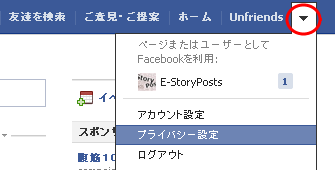
2. リストの中から、「タイムラインとタグ付け」の「設定を編集」をクリック。タグ設定のポップアップが現れます(下図)。
まずは、タグ付けされたときの共有範囲を変えておきましょう。「あなたがタグ付けされたコンテンツの共有範囲」の横にあるドロップダウンをクリック。
3. このメニューから、タグ付けされたコンテンツの共有範囲を設定します。なるべく「公開」は避けたほうが良いでしょう。どんな写真が誰の目に留まるか分かりません。
「カスタム」から、共有範囲を「特定のユーザーのみ」や「自分のみ」に限定することも可能です。
4. 次に、「タグ付け確認」の項目を、両方オンにしておきましょう(下スクリーンショット)。オンにすることで、「あなたが誰かの投稿にタグ付けされた」場合や、「あなたの投稿に誰かがタグ付けした」場合に、それを自分のタイムラインに公開するかどうかを選択できるようになります。
以上の設定で、とりあえず一安心です。不本意な写真が勝手にタイムラインに貼り付けられるのを、予防できるようになりました。
今回の設定は、友達との距離を置くためのものではなく、最低限のプライバシーを守りながら、気持ちよくFacebookを楽しむためのものです。






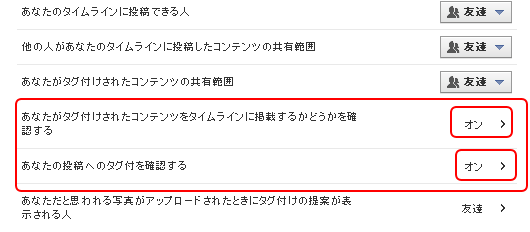















[…] 出典Facebookのプライバシーを守れ! タイムラインで友達からの「写真タグ付け」を削除・編集する方法 […]